在利用ArcMap图时,有时需要把Excel数据叠加到ArcGIS中,如果Excel中有坐标数据的话(通常情况下使用wgs84坐标),可以很方便的转换为shp数据,下面是一些具体的操作步骤。
步骤
- 加载Excel数据于ArcGIS;
打开Arcmap,右键点击左侧图层添加数据,选取所要转化的Excel文件。
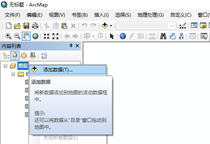
Excel文件名为“各类数据”“hg”‘whp’为文件中的工作表
(即为sheet1、sheet2,本来是“huagong、weihuapin”我加入后重命名的,简洁一点,无所谓啦….)
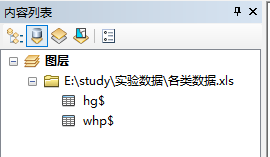
(注意!!!:若使用ArcGIS10.2版本的必须将xlsx文件转化为xls文件在进行操作,否则会出现下图)
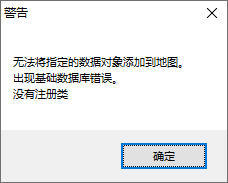
- 加载数据 ;
在加载进来的图层上点击右键,选择“显示XY数据”,
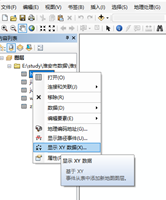
在弹出的“显示XY数据”对话框内X字段和Y字段分别选择上经度(一般为lng)和纬度(一般为lat)所在的列,Z字段可以是工作簿里的任意一列value(值)
…(此处的"huagong"即为前面的"hg",大概就是本质不变,换了一件外套,无所谓啦,这个不重要啦 …!!!但是!!!敲重点!!!此处我的工作簿里面就是lng_wgs、lat_wgs,所以下拉的就是这些。可是很多小伙伴的文件列名不是这个,那么找到你经纬度所在列,看它们是几列,选择相对应的列数就好啦!例:经纬度在1、2列就可以选择F1、F2)。

点击“确定”后就可以看到点加载进来了。出现下图点击确定就OK啦。

此时就已经加载进来了

- 导出数据;
在新生成的图层内点击右键,选择“数据”→“导出数据”,即可将生成的点导出为shp格式。

浏览选择自己要保存的路径:
(注意!!!:保存类型一定要选择Shapefile)

最后点击保存就OK啦!

